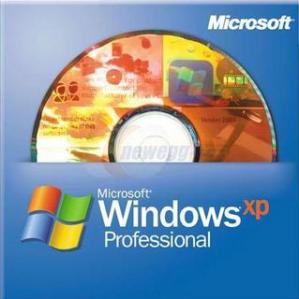 Mô tả :
Mô tả :
Hiện nay rất nhiều máy tính (laptop nói riêng và PC nói chung) xảy ra tình trạng khi boot từ CD-ROM xảy ra tình trạng không nhìn thấy ổ cứng (HDD) trong khi boot. Nguyên nhân do chúng ta sử dụng ổ cứng SATA nên đòi hỏi bộ cài windows tích hợp driver ICH9 để nhận dạng được ổ cứng SATA trong khi boot. Bài viết này tôi được 1 người bạn send cho ở file word nên không rõ nguồn. Xin được post để mọi người tự tạo cho mình 1 đĩa CD tự boot đươc cho các loại máy
Chuẩn bị:
- Nlite phiên bản mới nhất.
- Đĩa cài đặt Windows XP.
- Driver cho SATA, trong ví dụ trên nó nằm ở đường dẫn C:\Program Files\IntelIntel Matrix Storage ManagerDriver.
1. Sau khi download file IATA85ENU.exe về, chạy để cài đặt trên một máy khác, nó sẽ cài vào thư mục C:\Program Files\IntelIntel Matrix Storage Manager. Trong thư mục này có 2 thư mục con cần chú ý là Driver và Driver64.
2. Sử dụng Nlite
Downloads phan mem NLite tai: http://www.nliteos.com
Nlite có khá nhiều tính năng để add thêm driver, hotfix, service pack,… vào bộ cài đặt của Windows. Tuy nhiên trong trường hợp ở đây, ta chỉ hướng dẫn việc thêm driver cho bộ cài đặt Windows.
Sau khi download, cài đặt Nlite và chạy nó. Giao diện như hình 1 (Click vào ảnh nếu muốn xem full size)
Ở bước này, cần 2 thao tác:
1- Xác định đường dẫn đến bộ cài Windows XP. Bước này cần cho đĩa cài Windows vào ổ CD và dùng nút Browse để chọn ổ đó. Trong ví dụ này, chọn ổ E.
2- Sau khi chọn ổ chứa bộ cài Windows, sẽ xuất hiện hộp thoại như sau hình 3
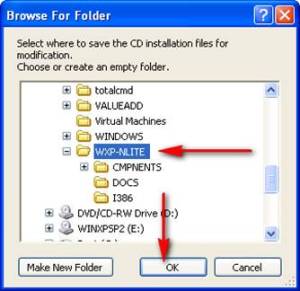
Trên Hình 4, chọn folder, ví dụ C:\WXP-Nlite. Sau đó nhắp OK để xác nhận. Sau bước này, Nlite tiến hành copy bộ cài Windows vào folder C:\WXP-Nlite
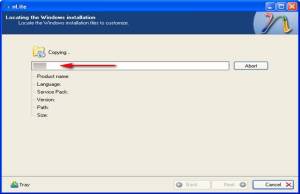
Trên Hình 5 sẽ có thông báo status của việc copy, khi việc copy hoàn tất, xuất hiện Hình 6.

Trên Hình 6, sau khi copy hoàn tất sẽ có thông báo về bản Windows mà bạn sử dụng. Ở bước này, nhắp Next để tiếp tục
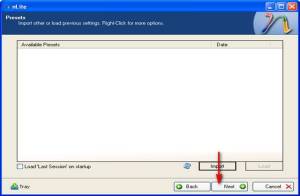
Hình 7 là thông báo Load Last Session. Bước này nhắp Next để tiếp tục
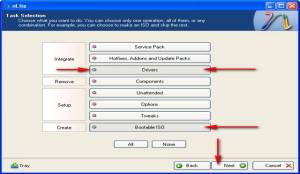
Hình 8 là các lựa chọn của Nlite. Ở bước này, chọn Drivers và Bootable ISO, sau đó nhắp Next để tiếp tục.
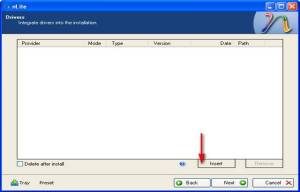
Hình 9 cho phép thêm driver cho SATA. Nhắp chuột vào nút Insert. Khi đó có 2 lựa chọn là Single Driver và Multiple driver folder. Chọn Single Driver (Hình 10).
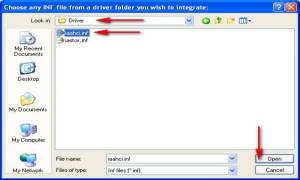
Trên Hình 10, lựa chọn đường dẫn đến thư mục chứ driver (chứa file inf). Xem lại mục 2.1 và chọn đường dẫn trong ví dụ này là C:\Program Files\Intel\Intel Matrix Storage ManagerDriver.
Khi chọn đường dẫn trên, sẽ xuất hiện 2 file .inf. Click vào file iaahci.inf, sau đó nhắp nút Open (Hình 10).
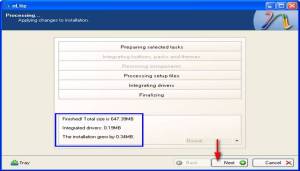
Hình 11 là danh sách các driver mà Nlite đọc được từ file iaahci.inf. Bước này giữ phím CTRL và dùng chuột để chọn tất cả các lựa chọn (như trên hình), sau đó nhắp Next để tiếp tục.
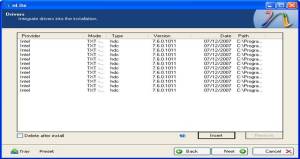
Sau bước ở Hình 11, Nlite sẽ quay trở lại màn hình như Hình 9 với danh sách các driver được thêm. Nhắp Next để tiếp tục.
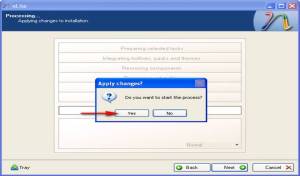
Sau khi nhắp Next ở Hình 12, Nlite sẽ kiểm tra các thông tin dự định chèn vào bộ cài Windows XP, sau đó sẽ có thông báo Apply chnages như hình 13. Bước này nhắp Yes để xác nhận. Nlite sẽ tiến hành việc chèn thêm driver nói trên vào bộ cài Windows XP.
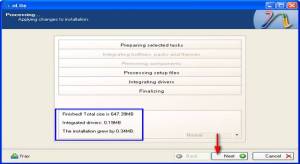
Khi kết thúc việc chèn thông tin, Nlite sẽ thông báo kích thước tổng cộng của bộ Windows XP (xem có đủ 1 đĩa CD hay không), kích thước phần driver, kích thước phần chèn thực tế như Hình 14. Nhắp Next để tiếp tục.
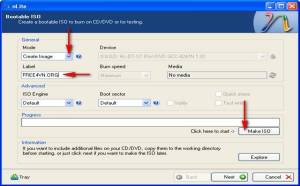
Hình 15 là bước cuối cùng, cho phép ghi thư mục C:WXP-NLITE ra đĩa CD hoặc thành file ISO có thể khởi động được, cài Windows XP.
Ở bước này nên chọn Mode là Create Image, gõ nhãn đĩa vào ô Label, sau đó nhắp nút Make ISO để thực hiện việc tạo file ISO.
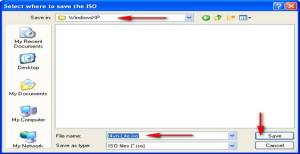
Khi tạo file ISO, sẽ được hỏi đường dẫn, tên file ISO như Hình 16.
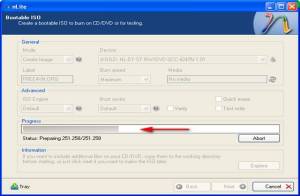
Hình 17 là quá trình tạo file ISO. Kết thúc bước này ta sẽ được một file ISO có bộ cài Windows XP đã chèn Driver. Khi đó có thể dùng Active@ ISO Burner để ghi file ISO ra đĩa CD
Dưới đây là file iso của đĩa XP SP2 32bit đã được tích hợp sẵn ICH9. Các bạn down về và burn ra đĩa để cài đặt
Download :
http://www.mediafire.com/?sharekey=1006effc083419e6c74064dd4c81b78a2c5f2fedcce453f5 Miror http://megashare.vn/dl.php/1987303->Read More...
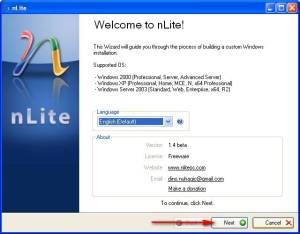
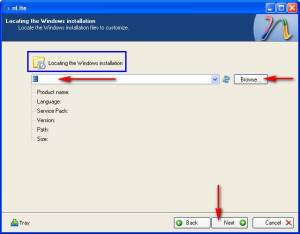
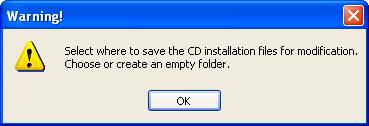
0 Response for the "Cách tạo đĩa Windows XP tự động chạy và tích hợp Hiren’t Boot trên 1 CD"
Đăng nhận xét
Nhận Xét Bằng Tài Khoản Google Nhé